ブログにアマゾンアソシエイトの広告を掲載するのに、プラグインのRinkerを使ってるんですが、たまに「リクエスト回数が多すぎます」とエラーがでて検索できないことがあります。
このエラーの原因ほとんどは、過去30日間にアマゾンのPA-API経由の売り上げが発生しないことです。
そこで今回は、自分にPA-API経由の売り上げがあるかどうか確認する方法と、PA-APIを利用するのに必要なアクセスキー(認証キー)の更新についてお話しします。
 はるこ
はるこアクセスキー(認証キー)の更新は意外と見落としがちなんで参考にしてね。
PA-API経由の売り上げを確認する
PA-API経由の売り上げを確認するにはまずアマゾンのアソシエイトにログインします。
ログインしたら上部のメニューから「売上レポート」を選択します。
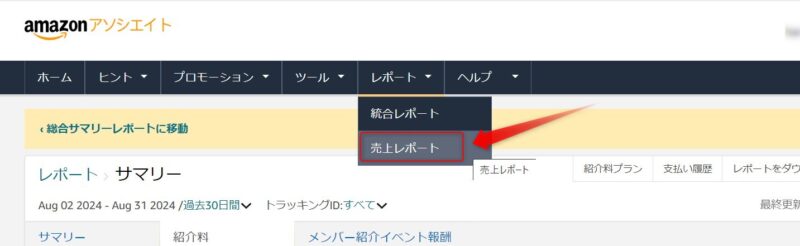
次に、レポート表示する期間を過去30日間にします。
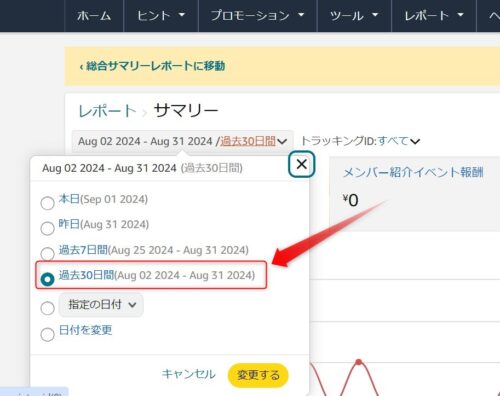
そして画面を下の方にスクロールすると、レポートタイプ別に結果が表示されていますので、メニューの中から「リンクタイプレポート」を選択します。
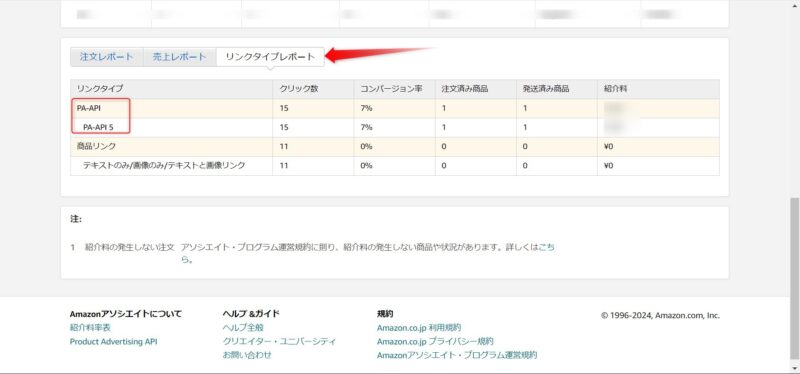
ここで、上図のようにリンクタイプにPA-API経由からの売り上げがあるかどうか確認できます。
 はるこ
はるこここにPA-API経由の売り上げがなければ、Rinkerで検索したときに例の「リクエスト回数が多すぎます」エラーが出ます。
アクセスキー(認証キー)
アクセスキーは、PA-APIを呼び出す処理で使うための認証キーです。
なのでPA-APIを利用するには必ず必要になりますが、この認証キーはアマゾンアソシエイトによると、更新することが推奨されています。
アクセスキーは Product Advertising API からデータを取得するために必要な認証キーです。アクセスキーは安全に保管し、他者には共有しないようご注意ください。アクセスキーは90日ごとに変更することを推奨しております。アクセスキーは最大2個まで保持する事ができます。
 はるこ
はるこ実は私も少し前まで知りませんでした。
更新方法
アクセスキーを更新するには、アマゾンアソシエイトにログインしメニューの「ツール」から「Product Advertising API」を選択、
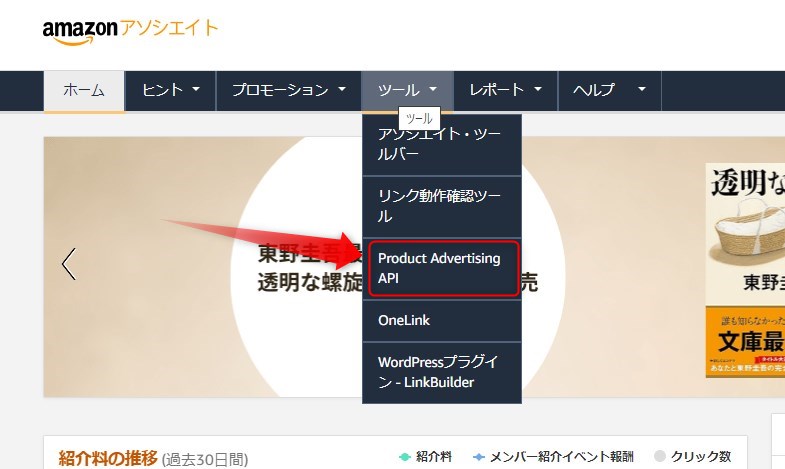
PA-APIのページに移ると、中ほどに「認証キーの管理」があります。
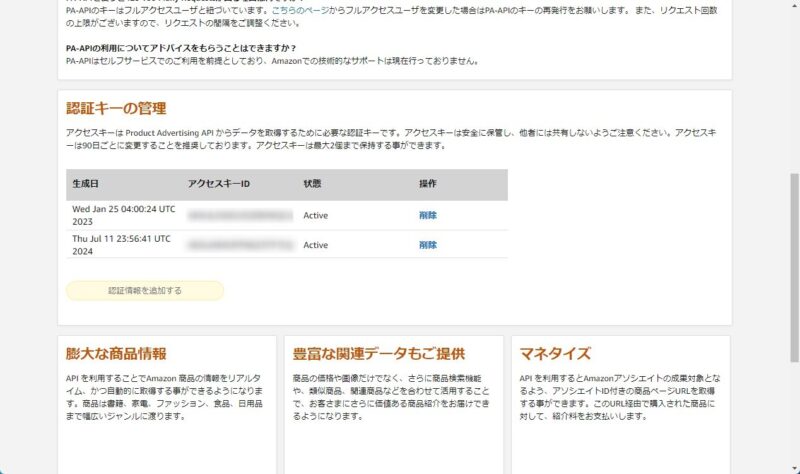
ここにアクセスキーIDが表示されています。表示されるのは2つまでです。
ここでアクセスキーIDを更新するには、古い方のアクセスキーを削除します。「削除」ボタンを押すと、
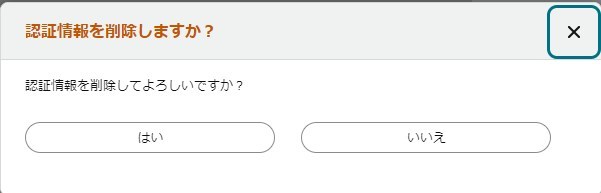
削除しますか?と問われますので、「はい」を押します。すると最新の認証キーが取得できるようになります。
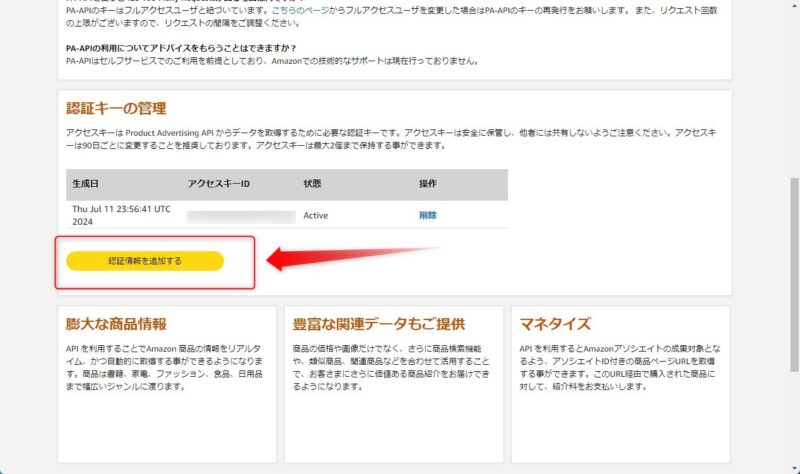
次に、認証情報を追加するボタンを押します。
すると、
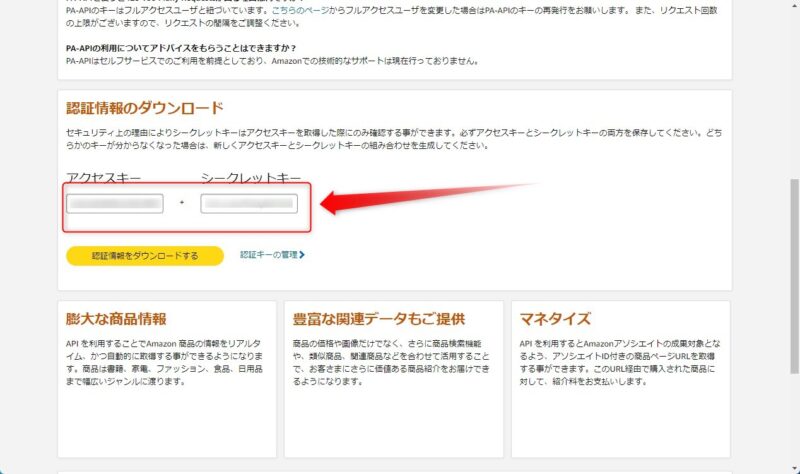
同じ画面に新しいアクセスキーとシークレットキーが表示されます。認証情報をダウンロードするを押してcsvファイルとして保存しておきましょう。
その後、「認証キーの管理>」を押すと新しいキーが追加されているのが確認できます。
 はるこ
はるこアマゾンアソシエイトが推奨しているように、以前のキー取得から90日以上過ぎたら更新しましょう。
まとめ

アマゾンアソシエイトを利用するうえで欠かせないPA-APIの利用。
ブログに広告を掲載しようとしても「リクエスト回数が多すぎます。」と言われると戸惑いますよね、
まずはPA-API経由の売上を上げることが第一なんですが、日ごろのPA-APIの管理も怠らないようにすることがエラー回避にも役立つんじゃないでしょうか。
今回は以上です。
この記事がどなたかのお役に立てれば幸いです。
それでは

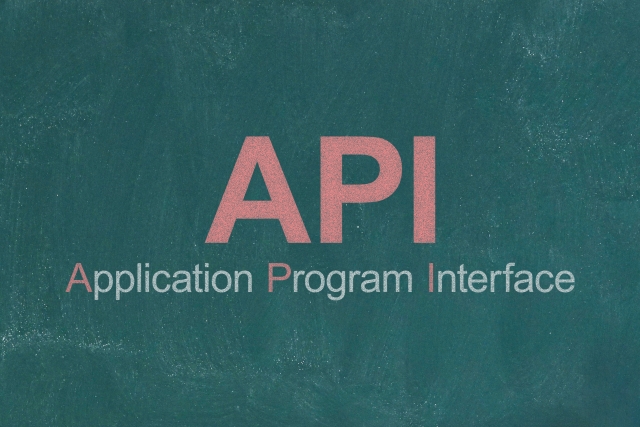
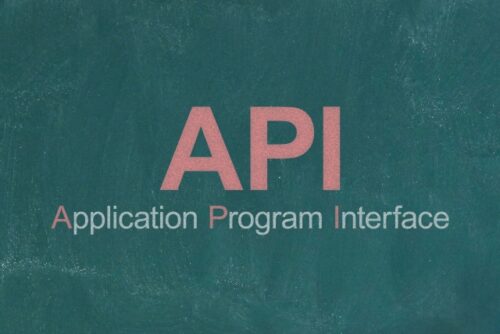
コメント